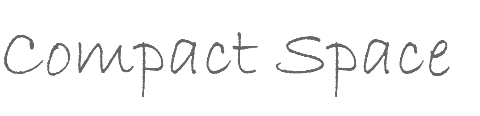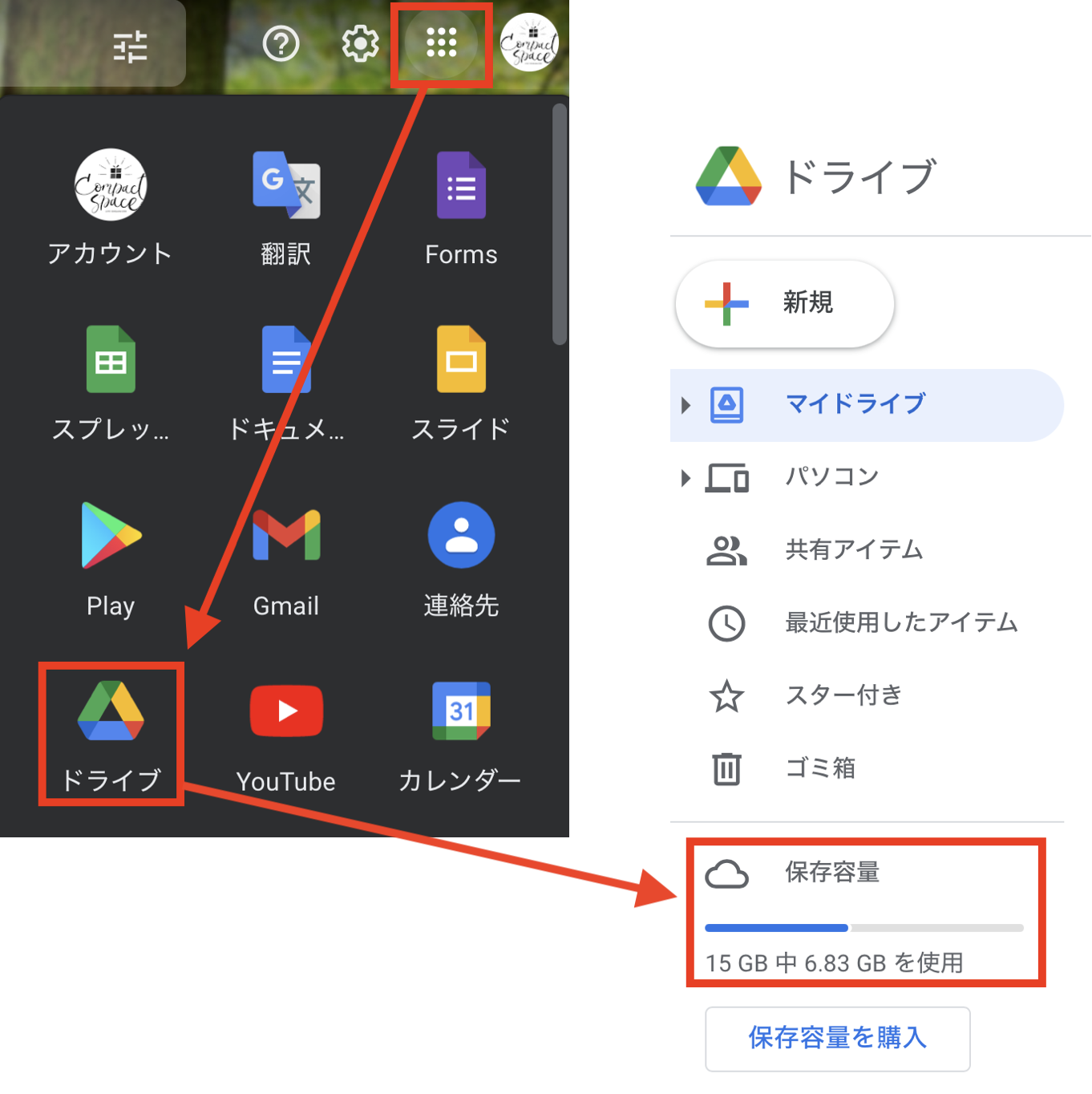先日は、Googleアカウントの中のどこに容量が多いかを見る方法を書きました。今日はその中のGmailが多かった場合についての対処法です。要は古いメールを削除する効率の良い方法をシェア!
メールを削除するベーシックな方法2つ
普段は、メールを確認したときに、メールが開かれている画面で、ゴミ箱マークをクリックしていると思います。
一度確認したメールを、後日まとめて削除したい時もありますよね。
そんなときはメール一覧画面で削除したいメール1通1通にチェックを入れて、画面上部のゴミ箱マークをクリックする方法で、複数のメールを削除しますよね。
この方法は、既読メールが増えてくると時間がかかります。
そして、この方法で削除しても、すぐには容量は空きません。
容量を完全に空けるには、ゴミ箱に移動させたメールを削除すること。
ただ、放っておいても30日後には自動的に削除ルールがありますよ。
古いメールを一括削除!
何年も前のメールをまとめて削除したいなら、良い方法があります♪
例1)◯年以上前のメールを一括削除する場合
- 検索ボックスに 「older_than:○y」 と入力
- 1年以上前のメール がまとめて抽出できます。
※1年以上前「1y」、2年以上前「2y」、5年以上前「5y」と入力。
例2)2021/1/1より以前のメール、など日付を指定したい場合
- 検索ボックスに 「older:2021/01/01」 と入力
抽出されたメールにチェックをいれると一括削除できますね。
重いメールを見つける方法
写真が何枚も添付されていたりすると、そのメールは重くなりますよね。
そんなメールを見つける方法もシェア!
例1)○MB以上のメールだけ見つけて削除したい場合
- 検索ボックスに 「larger:○m」 と入力
- ◯MB以上のメールがまとめて抽出できます
※50MB以上のメール「larger:50m」、100KB以上のメール 「larger:100k」と入力。
例2)◯年以上前の○MB以上のメールを見つけて削除したい場合(容量&日付)
- 検索ボックスに「larger:◯m older_than:○y」 と入力
- 容量と日付を指定したメールを抽出できます。
抽出されたメールにチェックを入れると一括削除できます。
削除する前に、なぜ重いのかメール内容をチェックしてみてもいいかもしれませんね。
まとめると。
基本的には、毎日届くメールを整理することが一番のポイントです。
大事なメールや後でチェックしたいメールは残しておきますが、そうでないメールは削除しましょう。
ゴミ箱内も定期的に整理することが大事。
実はメールも仕分けることができるんですよ♪
Gmailの容量がいっぱいで困ってる人にはこの記事がオススメです↓
【Gmailの容量がいっぱいになった時に確認する方法】

広島市のライフオーガナイザー®️
インテリアプロデューサー協会認定インストラクター|木原ことの
このブログでは、思考・暮らし・デジタルの整理をライフオーガナイズを使った私の見方で書いています。
利き脳を取り入れたライフオーガナイズは、自分に合った片づけの方法を見つけられる!
と片づけがニガテな方にこそ支持されている、人が主役の優しい片づけ方。
私はライフオーガナイズに出会い「本当の自分はどう感じている?」と、常に自分の心に問いかけることで、とても楽に生きることができるようになりました。
ライフオーガナイズでものごとを俯瞰し、暮らしと仕事の動線をつなげることで、あなたらしさを活かすことができます。
「最近、オーガナイズした?」「昨日したよ。私のやり方はね……」
そんな話をすぐに読みたい方にはニュースレターをオススメします↓
ニュースレター登録
メール登録でブログをお届け♪初回プレゼントもあります^^
登録プレゼント①片づけ前に、起業準備に使える、自分軸を内観できる、目標設定チェックリスト
登録プレゼント②アメブロユーザー向け。動画で分かる、アメブロ基本設定